INHOUD 1. INLEIDING MINIMALE SYSTEEMVEREISTEN NADAT U UW DJ 4SET HEBT UITGEPAKT... 4
|
|
|
- Adriaan Verlinden
- 8 jaren geleden
- Aantal bezoeken:
Transcriptie
1 INHOUD 1. INLEIDING MINIMALE SYSTEEMVEREISTEN NADAT U UW DJ 4SET HEBT UITGEPAKT INSTALLATIE Drivers en software installeren Installatie onder Windows 7 of Vista Installatie onder Windows XP Installatie op een Mac Nadat de installatie is voltooid De DJ 4Set aansluiten en loskoppelen OVERZICHT De bovenkant De achterkant De voorkant MIXEN OP VIER DECKS MET UW DJ 4SET HET CONTROLEPANEEL VAN DE DJ 4SET Het controlepaneel oproepen op een pc Het controlepaneel oproepen op een Mac Het controlepaneel van de DJ 4Set Algemene instellingen op het controlepaneel Hoofd-tab ASIO-tab (alleen Windows) AUDIO-tab (alleen Mac) Geavanceerd-tab Info-tab UITGANGSOPTIES Speakers aansluiten op uw DJ 4Set Koptelefoon aansluiten ESPAÑOL ITALIANO NEDERLANDS DEUTSCH FRANÇAIS ENGLISH
2 9. MICROFOON AANSLUITEN FEATURES VAN DE DJ 4SET Jogwielen Faders (schuifregelaars) De knoppen Afspelen/Pauze en Cue Knoppen voor terugspoelen en vooruitspoelen Pitch-instellingen Shift-knop (voor loops/cue/sampler/effecten) en de knoppen Load / knoppen Listen Left/Listen Right-knoppen Bladerknoppen: Up en Down Cue/Mix-knop Equalizer DE BASIS VAN DJ-EN CONFIGURATIE IN MIDI-MODUS VEELGESTELDE VRAGEN TECHNISCHE ONDERSTEUNING Informatie met betrekking tot de garantie Aanvullende garantiebepalingen AANBEVELINGEN VOOR DE BESCHERMING VAN HET MILIEU... 30
3 1. INLEIDING De DJ 4Set is een krachtige en veelzijdige DJ-controller die u toegang geeft tot de wereld van muziek mixen op uw computer. De DJ 4Set is een 4-decks controller waarmee u tot 4 audiotracks op verschillende decks kunt besturen waardoor u zeer flexibel kunt mixen. Het apparaat is eenvoudig en met veel plezier te gebruiken. Met de DJ 4Set kunt u uw favoriete muziek een eigen stempel geven en kunt u de muziek delen met vrienden voor het geven van fantastische party's of het maken van een creatieve mix. De DJ 4Set wordt gebundeld met een aangepaste versie van de VirtualDJ-mixsoftware die zowel op een Mac als een pc gebruikt kan worden. De software heeft een interface die op maat gemaakt is voor de DJ 4Set en die het mixen op vier decks ondersteunt. Dankzij de vele handige mogelijkheden en de mixfuncties kunt u al snel met VirtualDJ een professionele mix maken. De DJ 4Set heeft afmetingen van 40 x 25 cm (15,7 x 9,8 inch): groot genoeg voor comfortabel mixen met zeer veel bedieningsmogelijkheden, en toch compact genoeg om draagbaar te zijn. De DJ 4Set werkt met digitale audiobestanden, inclusief MP3's. Het is misschien goed er op deze plaats nog eens op te wijzen dat voor alle muziek auteursrechten gelden. Houd u dus aan de geldende wettelijke voorschriften en steun uw favoriete artiesten door hun werk langs legale weg aan te schaffen. 2. MINIMALE SYSTEEMVEREISTEN Pc: Desktop/notebook-pc met Intel Pentium III/Athlon 1,5 GHz of compatibele processor of een snellere versie Besturingssysteem: Microsoft Windows XP, Vista, 7 (32- of 64-bits) 1 GB RAM Vrije USB-poort (met USB-busvoeding): USB 2.0- (aanbevolen) of USB 1.1 Koptelefoon en actieve speakers Cd-rom of dvd-rom-station Internetverbinding (sterk aanbevolen) MB vrije ruimte op de schijf voor het installeren van diverse toepassingen Mac: Desktop/notebook-Mac met 1,5 GHz processor (G4, G5, Core Duo-serie) of sneller Besturingssysteem: Mac OS 10.5 / 10.6 (alleen 32-bit) 1 GB RAM Vrije USB-poort (met USB-busvoeding): USB 2.0- (aanbevolen) of USB 1.1 Koptelefoon en actieve speakers Cd-rom of dvd-rom-station Grafische kaart met ondersteuning van een resolutie van 1024 x 768 Internetverbinding (sterk aanbevolen) MB vrije ruimte op de schijf voor het installeren van diverse toepassingen ESPAÑOL ITALIANO NEDERLANDS DEUTSCH FRANÇAIS ENGLISH Handleiding 3/30
4 3. NADAT U UW DJ 4SET HEBT UITGEPAKT 1. Noteer het serienummer ( ) van VirtualDJ 7 LE 4Set dat vermeld staat op de sticker onderop de console en installeer de DJ 4Set zoals beschreven in de handleiding. 2. Verwijder de transparantie folie ( ) die elk jogwiel beschermt. 3. Sluit uw speakers en uw koptelefoon aan op de betreffende aansluitingen van de DJ 4Set (zie sectie 8.1. Speakers aansluiten op de DJ 4Set en 8.2. Koptelefoon aansluiten voor meer informatie). 4. U kunt desgewenst de weerstand van een jogwiel instellen door de schroef ( ) van het jogwiel onderop de controller losser of vaster te draaien. 4/30 Handleiding
5 4. INSTALLATIE 4.1. Drivers en software installeren Op zowel de pc als de Mac: zorg ervoor dat u beheerdersrechten (Administrator) hebt op uw computer voordat u de installatie-cd in uw computer steekt. Installeer de DJ 4Set nooit onder een Gast-account: de installatie van de VirtualDJ 7 LE 4Set-software zal dan mislukken omdat deze schrijftoegang tot de Documents-map nodig heeft. ENGLISH - Plaats de installatie-cd in het cd-rom-station. Het installatiemenu van de DJ 4Set wordt automatisch weergegeven. FRANÇAIS - Klik op DJ 4Set installeren. Als het installatiemenu niet automatisch verschijnt: Pc: - Dubbelklik op Deze computer (Windows XP) of Computer (Windows Vista / 7). - Dubbelklik op het pictogram van uw cd-rom-station. - Dubbelklik op het installatieprogramma. Mac: - Open de Finder. - Dubbelklik op het pictogram van uw cd-rom-station. - Dubbelklik op het installatieprogramma. - Klik op de optie voor het installeren van DJ 4Set-drivers en volg de instructies op het scherm. ESPAÑOL DEUTSCH NEDERLANDS ITALIANO Handleiding 5/30
6 Installatie onder Windows 7 of Vista Nadat de bestanden naar uw computer zijn gekopieerd, worden de drivers geïnstalleerd. Windows geeft drie opeenvolgende prompts over de installatie van de verschillende componenten. - Bij elk van deze prompts moet u het installeren van de software accepteren om door te kunnen gaan met de installatie. Er wordt een dialoogvenster weergegeven waarin u wordt gevraagd de DJ 4Set aan te sluiten op een USB-poort van uw computer. - Sluit de DJ 4Set aan op een USB-poort van uw computer en klik op Volgende. Uw computer zal de DJ 4Set automatisch herkennen en de installatie van de benodigde drivers voltooien. 6/30 Handleiding
7 ENGLISH Het installeren van de drivers kan enige tijd duren (afhankelijk van de snelheid van uw computer). Laat het installatieprogramma zijn werk doen en volg de aanwijzingen op het scherm. Het programma meldt wanneer de installatie voltooid is. Het pictogram van de DJ 4Set wordt op de taakbalk van Windows naast de klok weergegeven. Dit betekent dat de DJ 4Set geïnstalleerd is en gereed is voor gebruik: FRANÇAIS DEUTSCH Denk er aan dat u in Windows 7 op de Windows-taakbalk moet klikken om toestemming te geven voor het weergeven van het DJ 4Set-pictogram op de taakbalk. NEDERLANDS Het programma meldt wanneer de installatie voltooid is. U moet nu de mixsoftware VirtualDJ 7 LE 4Set op uw computer installeren: Klik op VirtualDJ DJC Edition installeren in het installatiemenu en volg de aanwijzingen op het scherm. ESPAÑOL ITALIANO De software is op uw computer geïnstalleerd. Nadat de installatie is voltooid, wordt het VirtualDJpictogram op uw bureaublad geplaatst. Handleiding 7/30
8 - Dubbelklik op het pictogram van VirtualDJ, voer het serienummer in en klik vervolgens op OK. Het VirtualDJ-serienummer vindt u op een sticker met een streepjescode onderop uw DJ 4Set. Het VirtualDJ-serienummer heeft de volgende indeling: XXXX-XXXX-XXXXX/4Set. Raadpleeg sectie 7 voor meer informatie over het configureren van de DJ 4Set Installatie onder Windows XP Nadat de bestanden naar uw computer zijn gekopieerd, worden de drivers geïnstalleerd. Er wordt een dialoogvenster weergegeven waarin u wordt gevraagd de DJ 4Set aan te sluiten op een USB-poort van uw computer. - Sluit de DJ 4Set aan op een USB-poort van uw computer en klik op Volgende. Uw computer zal de DJ 4Set automatisch herkennen en de installatie van de benodigde drivers voltooien. OPMERKING: communiceer niet met vensters die Windows eventueel weergeeft omdat er nieuwe hardware is gevonden. Dergelijke vensters verdwijnen weer automatisch zonder dat u hoeft in te grijpen. Het installeren van de drivers kan enige tijd duren (afhankelijk van de snelheid van uw computer). Laat het installatieprogramma zijn werk doen en volg de aanwijzingen op het scherm. Het programma meldt wanneer de installatie voltooid is. 8/30 Handleiding
9 Het pictogram van de DJ 4Set wordt op de taakbalk van Windows naast de klok weergegeven. Dit betekent dat de DJ 4Set geïnstalleerd is en gereed is voor gebruik: U moet nu de mixsoftware VirtualDJ 7 LE 4Set op uw computer installeren: Klik op VirtualDJ DJC Edition installeren in het installatiemenu en volg de aanwijzingen op het scherm. FRANÇAIS ENGLISH De software is op uw computer geïnstalleerd. Nadat de installatie is voltooid, wordt het VirtualDJpictogram op uw bureaublad geplaatst. - Dubbelklik op het pictogram van VirtualDJ, voer het serienummer in en klik vervolgens op OK. Het VirtualDJ-serienummer vindt u op een sticker met een streepjescode onderop uw DJ 4Set. Het VirtualDJ-serienummer heeft de volgende indeling: XXXX-XXXX-XXXXX/4Set. Raadpleeg sectie 7 voor meer informatie over het configureren van de DJ 4Set Installatie op een Mac DEUTSCH NEDERLANDS Er wordt een welkomscherm weergegeven waarop wordt aangegeven wat er wordt geïnstalleerd. ESPAÑOL ITALIANO - Volg de aanwijzingen op het scherm. Handleiding 9/30
10 Als het installatieprogramma toegang tot uw systeem nodig heeft op beheerderniveau, moet u het beheerderwachtwoord opgeven. Nadat de bestanden naar uw computer zijn gekopieerd, worden de drivers geïnstalleerd. Er wordt een dialoogvenster weergegeven waarin u wordt gevraagd de DJ 4Set aan te sluiten op een USB-poort van uw computer. - Sluit de DJ 4Set aan op een USB-poort van uw computer. Uw computer zal de DJ 4Set automatisch herkennen en de installatie van de benodigde drivers voltooien. Het installeren van de drivers kan enige tijd duren (afhankelijk van de snelheid van uw computer). Laat het installatieprogramma zijn werk doen en volg de aanwijzingen op het scherm. Het programma meldt wanneer de installatie voltooid is. Het pictogram van de DJ 4Set wordt op het bureaublad weergegeven. Dit betekent dat de DJ 4Set geïnstalleerd is en gereed is voor gebruik: 10/30 Handleiding
11 U moet nu de mixsoftware VirtualDJ 7 LE 4Set op uw computer installeren: Klik op VirtualDJ DJC Edition installeren in het installatiemenu en volg de aanwijzingen op het scherm. ENGLISH De software is op uw computer geïnstalleerd. - Als u de VirtualDJ 7 LE 4Set-software op de Mac wilt starten, gaat u naar Programma's en selecteert u VirtualDJ. - Voer het serienummer van VirtualDJ in en klik op OK. Het VirtualDJ-serienummer vindt u op een sticker met een streepjescode onderop uw DJ 4Set. Het VirtualDJ-serienummer heeft de volgende indeling: XXXX-XXXX-XXXXX/4Set. Raadpleeg sectie 7 voor meer informatie over het configureren van de DJ 4Set Nadat de installatie is voltooid Controleer of MIDI-kanalen 1-2 zijn geselecteerd in de sectie MIDI-kanaal voor besturing van de tab Geavanceerd in het Controlepaneel. Is dit niet het geval, selecteer dan alsnog MIDI-kanalen 1-2. Zie sectie voor meer informatie De DJ 4Set aansluiten en loskoppelen Uw DJ 4Set kan samen met een andere geluidskaart (zowel intern als extern) op uw computer worden gebruikt zonder problemen te veroorzaken. ITALIANO NEDERLANDS DEUTSCH FRANÇAIS Let er op dat onder Windows uw DJ 4Set de standaardgeluidskaart wordt als u deze op uw pc aansluit. De geluidskaart die voorheen de standaard was, wordt weer de standaardkaart op het moment dat u de DJ 4Set loskoppelt. ESPAÑOL Zodra de DJ 4Set correct is geïnstalleerd, kunt u deze dankzij de USB-hot-plug-functie dus op elk gewenst moment aansluiten of loskoppelen, zelfs als uw computer aan staat. Doe dit echter niet wanneer de DJ 4Set muziek aan het afspelen of opnemen is, want dan wordt de toepassing beëindigd en krijgt u een foutmelding. Handleiding 11/30
12 5. OVERZICHT 5.1. De bovenkant De DJ 4Set heeft een aantal knoppen, regelaars en andere bedieningselementen waarmee u samenwerkt met de DJ-software. In de DJ software kunt u vier decks onafhankelijk van elkaar bedienen. Hieronder vindt u een beschrijving van de standaardfunctie van elk van de bedieningselementen Knop voor microfoonvolume. 2. Aan/uit-knop voor microfoon. 3. Modulate / knoppen: moduleert het geselecteerde effect of de loop. 4. Deck C-knop: afhankelijk van de in het controlepaneel gekozen deck-modus, werkt deze knop als volgt: wisselen tussen Deck A en C (in 4-decks-modus, standaard); toegang tot een tweede set knoppen voor Deck A (in 2-decks uitgebreide modus, deze modus is niet beschikbaar in VirtualDJ 7 LE 4Set); of geen effect (in 2-decks basismodus). Zie sectie voor meer informatie. 12/30 Handleiding
13 5. Shift-knop: converteert knoppen 1 tot 3 op het betreffende deck in knoppen 4 tot 6 waardoor u 6 knoppen per deck krijgt. De Shift-functie is ingeschakeld als de knop verlicht is. 6. Hi/Med/Low-knoppen: afzwakken of versterken van Treble/Medium/Bass-frequenties op het betreffende deck. 7. Map-knop: gaat naar de mapbrowser als de cursor in de trackbrowser is. Vouwt de map uit als de cursor al in de trackbrowser is. Werkt ook als knop pijltje links. 8. Up-en Down-knoppen: indrukken om te navigeren in menu's. 9. Main-knop: knop voor hoofdvolume. 10. Files-knop: navigeren in de nu geselecteerde map. Werkt ook als knop pijltje rechts /2/3-knoppen: past in de loop-modus loops toe op verschillende BPM's. Past in de effectenmodus het betreffende effect toe. Mogelijke functies: onder andere loop in, loop out, hot cue en beatgrid. 12. Deck D-knop: afhankelijk van de in het controlepaneel gekozen deck-modus, werkt deze knop als volgt: wisselen tussen Deck B en D (in 4-decks-modus, standaard); toegang tot een tweede set knoppen voor Deck B (in 2-decks uitgebreide modus, deze modus is niet beschikbaar in VirtualDJ 7 LE 4Set); of geen effect (in 2-decks basismodus). Zie sectie voor meer informatie. 13. Cue/Mix-knop: regelt de mix die wordt afgespeeld op de koptelefoon, zodat kan worden beluisterd hoe een nieuwe track in het geheel wordt gemixt. 14. Pitch bend -/+ knoppen: tijdelijk vertragen (-) of versnellen (+) van een track (d.w.z. de pitch) voor nauwkeurig mixen. 15. Pitchfader: past de afspeelsnelheid van het betreffende deck aan. 16. Past het volume van de koptelefoon aan. 17. Deck-indicators: zijn verlicht ten teken welk deck momenteel wordt gebruikt (A/B = groen, C/D = rood). 18. Cue-knop: stelt het cue point in (markeert positie in de track) op het betreffende deck. Wanneer gepauzeerd: drukken op Cue-knop stelt een cue point in. Tijdens afspelen: drukken op de Cue-knop gaat naar het cue point. Als de knop is verlicht, bestaat er een cue point in de track. 19. Afspelen/pauzeren van track. 20. Sync-knop: synchroniseert de beat met de beat van de track die op dit moment is geladen op het andere deck dan het deck dat u bedient als deze beat binnen het pitchbereik valt. Als de referentiebeat te veel verschilt, moet u de pitchschaal vergroten voordat u op de Sync-knop drukt. 21. Terugspoelen en vooruitspoelen: snel navigeren in de audiotrack. 22. Listen Left/Right-knoppen: schakelt koptelefoonmonitoring in op het betreffende deck. 23. Volumefader: regelt het volume van het betreffende deck. 24. Scratch-knop: schakelt de scratch-modus in of uit. 25. Crossfader om naadloos te mixen tussen de decks. 26. Record-knop: druk op deze knop om uw mix op te nemen. 27. Load / knoppen: laadt de geselecteerde track op het betreffende deck. 28. Vinyl-stijl jogwiel met aanraakdetectie: groene verlichting geeft aan dat Deck A/B wordt bediend (actief is) en rode verlichting geeft aan dat Deck C/D wordt bediend. ESPAÑOL ITALIANO NEDERLANDS DEUTSCH FRANÇAIS ENGLISH Handleiding 13/30
14 De hierboven gegeven beschrijvingen hebben betrekking op de standaardfuncties van de DJ 4Set in de VirtualDJ 7 LE 4Set-software. Afhankelijk van het programma dat u gebruikt, kunnen deze functies verschillen. Merk op dat de Cue/Mix-knop softwarematig werkt en niet hardwarematig. Dit betekent dat de functies van de knop zoals hierboven beschreven alleen werken als de VirtualDJ 7 LE 4Set-software actief is. Als u geen DJ-software gebruikt, doet deze knop niets, tenzij u er een "Cue to Mix"-functie aan toewijst De achterkant De DJ 4Set heeft aan de achterzijde een USB-aansluiting waardoor hij kan worden aangesloten op uw computer. De DJ 4Set haalt zijn stroom uit de USB-bus. Er is dus geen aparte voeding nodig. 1/8 (3,5 mm) stereo uitgangconnector Tulp mono uitgangconnectors (rood = rechts, wit = links) USB-connector Meer informatie over het selecteren van het talkover-dempingsniveau van de microfoon vindt u in sectie De voorkant 1/4 (6,35 mm) microfoon ingangconnector 1/4 (6,35 mm) koptelefoon uitgangconnector 14/30 Handleiding
15 Koptelefoon: de koptelefoon staat standaard altijd op kanaal 3-4 ingesteld, maar als u wilt, kunt u deze ook instellen op kanaal 1-2. Raadpleeg sectie voor meer informatie. 6. MIXEN OP VIER DECKS MET UW DJ 4SET DEUTSCH NEDERLANDS FRANÇAIS ENGLISH Als u de deckschakel -functie (deck A/deck C of deck B/deck D) wilt gebruiken, moet u eerst de graduele regelaars op het desbetreffende deck (volumefaders, pitchfaders, gainknoppen en EQ-knoppen, zoals aangegeven in bovenstaande afbeelding) in de posities plaatsen die in de software-interface van VirtualDJ worden aangegeven, voordat u naar het andere deck schakelt. Deze regelaars worden pas actief als het niveau is bereikt dat in de VirtualDJ 7 LE 4Set-software wordt aangegeven. 7. HET CONTROLEPANEEL VAN DE DJ 4SET 7.1. Het controlepaneel oproepen op een pc Rechts in de taakbalk staat naast de klok het pictogram van de DJ 4Set: controlepaneel van de DJ 4Set op door op dit pictogram te klikken.. U roept het Onder Windows hebt u via dit pictogram toegang tot alle Hercules DJ-producten die u op uw systeem hebt geïnstalleerd. Selecteer het DJ 4Set-controlepaneel door te rechtsklikken op het pictogram en Select Device (Apparaat selecteren) te kiezen. ITALIANO ESPAÑOL Handleiding 15/30
16 Als u rechtsklikt op het pictogram krijgt u naast de optie om het controlepaneel te starten (een alternatief voor het hierboven beschreven linksklikken op het taakbalkpictogram), ook de mogelijkheid om het controlepaneel te sluiten, hardware-informatie op te vragen over uw DJ 4Set of te controleren op updates van uw DJ 4Set. Als u wilt controleren op updates, moet er een internetverbinding actief zijn. Controleren op updates voor uw DJ 4Set: - rechtsklik op het pictogram van de DJ 4Set op de taakbalk en selecteer Check for updates (Op updates controleren). - indien er een beveiligingsbericht verschijnt, geeft u toestemming om toegang te krijgen tot de Hercules FTP-server. Van de FTP-server krijgt u de melding dat u reeds de nieuwste versie gebruikt als er geen recentere versie beschikbaar is. Als er wel een nieuwe versie beschikbaar is, dan wordt deze gedownload en wordt de setup automatisch gestart. - volg de instructies op het scherm om de update van uw DJ 4Set te installeren Het controlepaneel oproepen op een Mac - U roept het controlepaneel op door te dubbelklikken op het pictogram op het bureaublad Het controlepaneel van de DJ 4Set Het controlepaneel stelt u in staat de verschillende instellingen van de DJ 4Set te beheren. In de volgende secties komen de vele mogelijkheden van het controlepaneel aan bod en worden de verschillen tussen de versies voor de pc en de Mac uitgelegd Algemene instellingen op het controlepaneel PC Mac - Uitgangskanalen: er zijn twee setjes schuifregelaars (1-2, 3-4) in de software die het volume regelen voor de betreffende uitgangen. U kunt de balans (links/rechts) wijzigen met balansknop boven elke set schuifregelaars voor de uitgangskanalen. Klik op het koppelingspictogram onder de schuifregelaars om te schakelen tussen het al dan niet gelijktijdig samen verschuiven van de 16/30 Handleiding
17 regelaars. U kunt het uitgangsvolume dempen door op het volumepictogram onder het koppelingspictogram te klikken. - Audiomodus (alleen Windows): hiermee selecteert u de gewenste audiomodus voor de toepassingen die u wilt gebruiken: - WDM is de standaardaudiomodus in Windows. Deze modus wordt ook wel DirectSound of WASAPI genoemd. Selecteer deze modus als u bijvoorbeeld multimediaspelers gebruikt of films kijkt. - ASIO werkt alleen met programma's die de ASIO-drivers ondersteunen. Raadpleeg sectie voor meer informatie. Met VirtualDJ wordt de ASIO-modus automatisch ingeschakeld, maar wanneer u op uw pc met andere software werkt, moet u de ASIO-modus handmatig inschakelen voordat u het programma start. U kunt alleen van modus wisselen nadat het afspelen is gestopt. - Apparaat selecteren (alleen Mac): als u meer dan één DJ 4Set op u Mac hebt aangesloten, dan kunt u hier het gewenste controlepaneel kiezen. - MIDI-pitch-resolutie: de standaardwaarde is 7-bits. VirtualDJ schakelt automatisch over naar 14-bits modus wanneer de software wordt gestart en valt terug op 7-bits modus wanneer u de software afsluit Hoofd-tab - Op dit tabblad kunt u de talkover-demping uitschakelen/inschakelen of aanpassen. Met talkoverdemping wordt het volume van de muziek automatisch zachter wanneer u de Mic On-knop inschakelt en u door uw microfoon praat (standaard -6 db). - Ook kunt u op dit tabblad de jogwielen uitschakelen en weer inschakelen en hun gevoeligheid instellen. Standaard zijn alle jogwielen ingeschakeld. Als u de aangepaste modus kiest, zijn standaard alleen de jogwielen voor Deck A en B ingeschakeld, maar dit kunt u veranderen als u wilt ASIO-tab (alleen Windows) ESPAÑOL ITALIANO NEDERLANDS DEUTSCH FRANÇAIS ENGLISH Handleiding 17/30
18 ASIO (Audio Stream Input/Output) is een meerkanaals protocol voor audio-overdracht ontwikkeld door het bedrijf Steinberg. Het stelt uiteenlopende programma's in staat met verschillende geluidskaarten te communiceren en alle ingangen en uitgangen van de kaart te herkennen, met korte latentie. Uw DJ 4Set voldoet aan alle ASIO 2.0-normen. In de modus ASIO kunt u de volgende instellingen aanpassen: Sample-frequentie, Samplegrootte, ASIO-buffergrootte. - De configuratie is standaard ingesteld op een Hz (44,1 khz)/16-bits modus. De optimale audio-instelling voor VirtualDJ is deze standaardinstelling omdat deze de beste reactietijd geeft. Als u software gebruikt waarin de reactietijd niet zo belangrijk is, kunt u muziek afspelen in 24- bits modus (44,1 khz of 48 khz) in Windows (ASIO). - De belangrijkste instelling is de grootte van de ASIO-buffer. De standaardinstelling is 480 (10 ms), een prima gemiddelde op de meeste computers. Let er op dat hoe kleiner de ASIO-buffer, hoe korter de reactietijd. Mocht u last hebben van problemen met het geluid zoals statische ruis of kraakgeluiden, experimenteer dan met de grootte van de ASIO-buffer om de voor uw computer beste instelling te vinden. Een voor alle computers ideale instelling bestaat niet omdat elke computer weer anders is geconfigureerd. - De ASIO-instellingen kunnen alleen worden gewijzigd wanneer uw toepassing niet actief is AUDIO-tab (alleen Mac) Op het Audio-tabblad (alleen Mac) kunt u de standaard samplegrootte van 16-bit wijzigen in 24- bit. De optimale audioinstelling voor VirtualDJ is de standaardinstelling van 16-bit / 44,1 KHz omdat deze de beste reactietijd geeft. Als u software gebruikt waarin de reactietijd niet zo belangrijk is, kunt u muziek afspelen in 24-bits modus (44,1 KHz of 48 KHz) in Mac OS (Core Audio). 18/30 Handleiding
19 Geavanceerd-tab ENGLISH - Op deze tab kunt u het MIDI-kanaal voor besturing (standaard 1-2) wijzigen mocht er een conflict tussen de DJ 4Set en een ander MIDI-apparaat zijn. Als er meer dan één Herculesapparaat op uw systeem is geïnstalleerd, worden de MIDI-kanalen in oplopende volgorde toegewezen op basis van aansluiting, d.w.z. 1-2, 3-4 etc. tot aan U kunt de instellingen voor de crossfader aanpassen aan uw voorkeuren (standaard BeatMixcurve). De verschillende beschikbare instellingen beïnvloeden de manier waarop de crossfader werkt wanneer deze vanuit de middenstand naar links of rechts wordt geschoven. De instellingen zijn bedoeld om u te laten mixen op de voor u prettigste manier. U kunt bijvoorbeeld instellen dat de actie van de crossfader onmiddellijk en sterk moet ingrijpen als u de crossfader ook maar een beetje uit de middenstand verschuift. Experimenteer met de verschillende instellingen en leer snel tussen de instellingen te schakelen zodat u zo gevarieerd mogelijk kunt mixen. - De Koptelefoonkanalen zijn standaard ingesteld op uitgangskanaal 3-4. U kunt dit ook desgewenst instellen op uitgangskanalen 1-2. U hoort dan wel de mix op uw koptelefoon in plaats van dat u de volgende track beluistert. - Met Uitgang 1-2 hardwaremengopties selecteert u hoe het hardwaremixen op uitgang 1-2 wordt afgehandeld: USB-streaming 1-2 (standaard) of USB-streaming 1-2 plus microfoon. USB-streaming 1-2 (standaard) moet altijd voor de standaardacties (d.w.z. met DJ-software) worden gebruikt. USB-streaming 1-2 plus uw microfoon stuurt het signaal van de geselecteerde bron direct naar de hoofduitgang, gemengd met het standaard audiosignaal. Dit is identiek aan de talkover-functie, maar zonder de demping. - Deck-modus: de standaardinstelling is 4-decks (Decks A/C, B/D) waarmee u vier decks onafhanelijke kunt bedienen. In 4-decks modus kan elk bedieningselement op elk fysieke deck (transportknoppen, jogwiel, fader, knoppen) en elk bedieningselement op het linker of rechter kanaalmengpaneel (volumefader, EQ en Kill-knoppen) twee opdrachten versturen afhankelijk van de status van de virtuele decks die bestuurd worden. ESPAÑOL ITALIANO NEDERLANDS DEUTSCH FRANÇAIS U kunt ook 2-decks uitgebreide modus selecteren (opmerking: deze modus is niet beschikbaar in VirtualDJ 7 LE 4Set). In deze modus werken Deck C en Deck D als shiftknoppen die de knoppen op de decks converteren naar nieuwe knoppen maar geen invloed hebben op het menggebied, de jogwielen en op de knoppen Play, Cue en Stop. Handleiding 19/30
20 U kunt ook 2-decks basis modus selecteren. In deze modus zijn alleen Deck A en Deck B ingeschakeld (aan elk bedieningselement is slechts één functie toegekend) Info-tab - Op deze tab vindt u alle gegevens over de gebruikte versie van het pakket, de firmware, de driver, MIDI-mapping, de DJ API en het controlepaneel. Houd deze informatie bij de hand wanneer u contact opneemt met onze technische ondersteuning. 8. UITGANGSOPTIES Er zijn twee soorten aansluitingsmogelijkheden voor de speakers die zich op de achterkant van het apparaat bevinden: tulpstekker of 1/8" jack (3,5 mm). De tulpaansluitingen zijn monouitgangen. Elke uitgang correspondeert met een enkel kanaal (links = wit en rechts = rood). De 1/8" jack (3,5 mm) is een stereo-uitgang met zowel de linker- als de rechterkanalen. Selecteer het type aansluiting dat het best past bij de apparatuur die u gebruikt Speakers aansluiten op uw DJ 4Set Met de meegeleverde VirtualDJ 7 LE 4Set-software kunt u bijvoorbeeld uw mix afspelen via een hifi-systeem aangesloten op uitgang 1-2 van uw DJ 4Set en nog af te spelen tracks vooraf beluisteren op uw koptelefoon of op monitorspeakers aangesloten op uitgang 3-4. De meegeleverde versie van VirtualDJ kan alleen worden gebruikt met de in de DJ 4Set ingebouwde geluidskaart. Het is dan ook niet mogelijk om deze versie van VirtualDJ te gebruiken met de standaard geluidskaart van uw computer of met ingebouwde speakers. Er MOETEN speakers zijn aangesloten op uitgang 1-2 achterop uw DJ 4Set. - Zorg dat de computer uit staat en dat overige audioapparatuur is uitgeschakeld voordat u apparatuur aansluit. - Sluit de speakers aan op de tulpaansluitingen van tulpstekkers (wit en rood) of op de 1/8" jack (3,5 mm) op de achterzijde van het apparaat. 20/30 Handleiding
21 Uw speakers zijn nu klaar voor gebruik met uw DJ 4Set Koptelefoon aansluiten De DJ 4Set beschikt over 1 koptelefoonaansluiting op de voorzijde (¼" jack = 6,35 mm). De koptelefoon staat standaard ingesteld op kanaal 3-4 maar kan ook op kanaal 1-2 worden gezet (raadpleeg sectie voor meer informatie). De console is ontworpen voor gebruik met DJkoptelefoons (stereo, impedantie tussen 16 en 64 Ohm). 9. MICROFOON AANSLUITEN Uw DJ 4Set beschikt over een mono ¼" jack (6,35 mm) op de voorzijde. Wij adviseren een zangmicrofoon met een impedantie van 1 tot 64 Ohm. Gebruik de microfoon om boven de muziek uit tegen uw publiek praten. Let op: microfoons die phantoom-voeding nodig hebben, worden niet ondersteund door DJ 4Set. Druk op de Mic On-knop op de DJ 4Set om de microfoon aan of uit te zetten. Met de volumeknop kunt u het ingangsvolume van de microfoon aanpassen. De microfooningang van de DJ 4Set beschikt over een talkover-functie, waarmee het volume van de muziek automatisch wordt gedempt zodat u goed verstaanbaar bent voor het publiek. Het oorspronkelijke muziekvolume wordt hersteld zodra de microfooningang wordt uitgeschakeld. Raadpleeg sectie voor meer informatie over het aanpassen van de talkover-functie en het gebruik van uw microfoon. 10. FEATURES VAN DE DJ 4SET Jogwielen Met de jogwielen van de DJ 4Set kunnen draaitafels worden geëmuleerd. Door met het jogwiel te draaien kunt u scratchen of de cursor vooruit of achteruit plaatsen binnen tracks om een cue point te selecteren waarop u het afspelen wilt laten beginnen. De achtergrondkleur van jogwielen wisselt aan de hand van welk deck actief is: op het linkerdeck betekent een groene verlichting dat Deck A actief is en rood dat Deck C actief is. Op het rechterdeck betekent een groene verlichting dat Deck B actief is en rood dat Deck D actief is. De jogwielen zijn groot (12 cm in diameter, even groot als een cd) en zijn aanraakgevoelig: als u met de hand op een jogwiel drukt, wordt dit gedetecteerd. Hierdoor kunt u scratchen op dezelfde manier als met de hand het draaien van een vinylplaat afstoppen. De jogwielen zijn ook zeer nauwkeurig: de draaiing van een jogwiel wordt gedetecteerd met een nauwkeurigheid van 256 stappen per omwenteling. ESPAÑOL ITALIANO NEDERLANDS DEUTSCH FRANÇAIS ENGLISH Handleiding 21/30
Uw gebruiksaanwijzing. HERCULES DJ 4SET http://nl.yourpdfguides.com/dref/3920207
 U kunt de aanbevelingen in de handleiding, de technische gids of de installatie gids voor HERCULES DJ 4SET. U vindt de antwoorden op al uw vragen over de HERCULES DJ 4SET in de gebruikershandleiding (informatie,
U kunt de aanbevelingen in de handleiding, de technische gids of de installatie gids voor HERCULES DJ 4SET. U vindt de antwoorden op al uw vragen over de HERCULES DJ 4SET in de gebruikershandleiding (informatie,
AAN DE SLAG MET DE DJCONTROL COMPACT EN DJUCED 18
 AAN DE SLAG MET DE DJCONTROL COMPACT EN DJUCED 18 INSTALLATIE Sluit de DJControl Compact aan op uw computer Installeer de DJUCED 18 software Start DJUCED 18 Meer informatie, zoals forum, tutorials en video
AAN DE SLAG MET DE DJCONTROL COMPACT EN DJUCED 18 INSTALLATIE Sluit de DJControl Compact aan op uw computer Installeer de DJUCED 18 software Start DJUCED 18 Meer informatie, zoals forum, tutorials en video
INHOUD. Downloaded from 1. INLEIDING MINIMALE SYSTEEMVEREISTEN NADAT U UW DJ 4SET HEBT UITGEPAKT...
 INHOUD 1. INLEIDING... 3 2. MINIMALE SYSTEEMVEREISTEN... 3 3. NADAT U UW DJ 4SET HEBT UITGEPAKT... 4 4. INSTALLATIE... 5 4.1. Drivers en software installeren... 5 4.1.1. Installatie onder Windows 7 of
INHOUD 1. INLEIDING... 3 2. MINIMALE SYSTEEMVEREISTEN... 3 3. NADAT U UW DJ 4SET HEBT UITGEPAKT... 4 4. INSTALLATIE... 5 4.1. Drivers en software installeren... 5 4.1.1. Installatie onder Windows 7 of
INHOUD 1. INLEIDING...2 2. MINIMALE SYSTEEMVEREISTEN...2 3. INSTALLATIE...3 3.1. Drivers en software installeren...3 3.1.1. Installatie onder Windows
 INHOUD 1. INLEIDING...2 2. MINIMALE SYSTEEMVEREISTEN...2 3. INSTALLATIE...3 3.1. Drivers en software installeren...3 3.1.1. Installatie onder Windows 7 of Vista...4 3.1.2. Installatie onder Windows XP...6
INHOUD 1. INLEIDING...2 2. MINIMALE SYSTEEMVEREISTEN...2 3. INSTALLATIE...3 3.1. Drivers en software installeren...3 3.1.1. Installatie onder Windows 7 of Vista...4 3.1.2. Installatie onder Windows XP...6
AAN DE SLAG MET DJCONSOLE RMX2 EN DJUCED
 AAN DE SLAG MET DJCONSOLE RMX2 EN DJUCED INSTALLATIE Plaats de cd. Voer het installatieprogramma uit. Volg de instructies. De applicaties DJUCED en VirtualDJ LE zijn op uw system geïnstalleerd. 1 7 8 2
AAN DE SLAG MET DJCONSOLE RMX2 EN DJUCED INSTALLATIE Plaats de cd. Voer het installatieprogramma uit. Volg de instructies. De applicaties DJUCED en VirtualDJ LE zijn op uw system geïnstalleerd. 1 7 8 2
Downloaded from www.vandenborre.be
 INHOUD 1. INLEIDING...2 2. MINIMALE SYSTEEMVEREISTEN...2 3. INSTALLATIE...3 3.1. Drivers en software installeren...3 3.1.1. Installatie onder Windows 7 of Vista...4 3.1.2. Installatie onder Windows XP...6
INHOUD 1. INLEIDING...2 2. MINIMALE SYSTEEMVEREISTEN...2 3. INSTALLATIE...3 3.1. Drivers en software installeren...3 3.1.1. Installatie onder Windows 7 of Vista...4 3.1.2. Installatie onder Windows XP...6
Overzicht (1/2) Bovenpaneel
 DJ-controller met audio-interface met 4 in-/4 uitgangen Geavanceerde DJ-controller met ingebouwde audio voor live- en studiogebruik BESCHRIJVING Dubbeldecks metalen DJ-controller met audio op maat voor
DJ-controller met audio-interface met 4 in-/4 uitgangen Geavanceerde DJ-controller met ingebouwde audio voor live- en studiogebruik BESCHRIJVING Dubbeldecks metalen DJ-controller met audio op maat voor
INHOUDSOPGAVE 1. INLEIDING... 2 2. MINIMALE SYSTEEMVEREISTEN... 3 3. INSTALLATIE... 3 3.1. Eerste installatie... 3 3.1.1. Drivers en software
 INHOUDSOPGAVE 1. INLEIDING... 2 2. MINIMALE SYSTEEMVEREISTEN... 3 3. INSTALLATIE... 3 3.1. Eerste installatie... 3 3.1.1. Drivers en software installeren... 4 3.2. Stroomverbruik... 5 4. OVERZICHT... 6
INHOUDSOPGAVE 1. INLEIDING... 2 2. MINIMALE SYSTEEMVEREISTEN... 3 3. INSTALLATIE... 3 3.1. Eerste installatie... 3 3.1.1. Drivers en software installeren... 4 3.2. Stroomverbruik... 5 4. OVERZICHT... 6
AAN DE SLAG MET DJCONTROL AIR+ EN DJUCED 40
 N DE SLG MET DJCONTROL IR+ EN DJUCED 40 INSTLLTIE 1 - KOPTELEFOON, MICROFOON EN SPEKERS NSLUITEN Plaats de cd. VOORZIJDE: KOPTELEFOON EN MICROFOON Voer het installatieprogramma uit. Volg de instructies.
N DE SLG MET DJCONTROL IR+ EN DJUCED 40 INSTLLTIE 1 - KOPTELEFOON, MICROFOON EN SPEKERS NSLUITEN Plaats de cd. VOORZIJDE: KOPTELEFOON EN MICROFOON Voer het installatieprogramma uit. Volg de instructies.
INHOUDSOPGAVE 1. INLEIDING... 2
 INHOUDSOPGAVE 1. INLEIDING... 2 2. MINIMALE SYSTEEMVEREISTEN... 2 3. INSTALLATIE... 3 3.1. Drivers installeren... 3 3.1.1. Installatie onder Windows Vista / 7... 4 3.1.2. Installatie onder Windows XP...
INHOUDSOPGAVE 1. INLEIDING... 2 2. MINIMALE SYSTEEMVEREISTEN... 2 3. INSTALLATIE... 3 3.1. Drivers installeren... 3 3.1.1. Installatie onder Windows Vista / 7... 4 3.1.2. Installatie onder Windows XP...
Handleiding 1/6. Numeriek toetsenblok Oortelefoon Draagtasje Handleiding
 Handleiding INHOUD VAN DE VERPAKKING Optische draadloze minimuis Twee oplaadbare batterijen (Ni-MH AAA type, 1,2 V) RF-zender/ontvanger Kabel voor opladen minimuis USB-verlengkabel Numeriek toetsenblok
Handleiding INHOUD VAN DE VERPAKKING Optische draadloze minimuis Twee oplaadbare batterijen (Ni-MH AAA type, 1,2 V) RF-zender/ontvanger Kabel voor opladen minimuis USB-verlengkabel Numeriek toetsenblok
INHOUD. 1. INLEIDING... 2 1.1. Technische specificaties... 2 1.2. Minimale systeemvereisten... 2 1.3. Inhoud van de doos... 2
 INHOUD 1. INLEIDING... 2 1.1. Technische specificaties... 2 1.2. Minimale systeemvereisten... 2 1.3. Inhoud van de doos... 2 2. INSTALLATIE VAN DE SOFTWARE... 3 2.1. De Gamesurround Muse XL Pocket LT3
INHOUD 1. INLEIDING... 2 1.1. Technische specificaties... 2 1.2. Minimale systeemvereisten... 2 1.3. Inhoud van de doos... 2 2. INSTALLATIE VAN DE SOFTWARE... 3 2.1. De Gamesurround Muse XL Pocket LT3
AAN DE SLAG MET DJCONTROL INSTINCT EN DJUCED
 AAN DE SLAG MET DJCONTROL INSTINCT EN DJUCED INSTALLATIE Plaats de cd. Voer het installatieprogramma uit. Volg de instructies. 1 6 2 7 3 4 5 1- alans van kanaal 1-2 (mixuitgang) 2- Volume op kanaal 1
AAN DE SLAG MET DJCONTROL INSTINCT EN DJUCED INSTALLATIE Plaats de cd. Voer het installatieprogramma uit. Volg de instructies. 1 6 2 7 3 4 5 1- alans van kanaal 1-2 (mixuitgang) 2- Volume op kanaal 1
INHOUDSOPGAVE 1. INLEIDING... 2 2. MINIMALE SYSTEEMVEREISTEN... 3 3. INSTALLATIE... 3 3.1. Eerste installatie... 3 3.2. De DJ Console Rmx aansluiten
 INHOUDSOPGAVE 1. INLEIDING... 2 2. MINIMALE SYSTEEMVEREISTEN... 3 3. INSTALLATIE... 3 3.1. Eerste installatie... 3 3.2. De DJ Console Rmx aansluiten en loskoppelen... 5 3.3. Stroomverbruik... 5 4. OVERZICHT...
INHOUDSOPGAVE 1. INLEIDING... 2 2. MINIMALE SYSTEEMVEREISTEN... 3 3. INSTALLATIE... 3 3.1. Eerste installatie... 3 3.2. De DJ Console Rmx aansluiten en loskoppelen... 5 3.3. Stroomverbruik... 5 4. OVERZICHT...
Uw gebruiksaanwijzing. HERCULES DJ CONSOLE 4-MX
 U kunt de aanbevelingen in de handleiding, de technische gids of de installatie gids voor HERCULES DJ CONSOLE 4-MX. U vindt de antwoorden op al uw vragen over de HERCULES DJ CONSOLE 4-MX in de gebruikershandleiding
U kunt de aanbevelingen in de handleiding, de technische gids of de installatie gids voor HERCULES DJ CONSOLE 4-MX. U vindt de antwoorden op al uw vragen over de HERCULES DJ CONSOLE 4-MX in de gebruikershandleiding
INHOUDSOPGAVE. 1. INTRODUCTIE Inhoud van de doos Technische kenmerken Aanbevolen gebruik... 2
 INHOUDSOPGAVE 1. INTRODUCTIE... 2 1.1. Inhoud van de doos... 2 1.2. Technische kenmerken... 2 1.3. Aanbevolen gebruik... 2 2. INSTALLATIE VAN HET XPS 2.140 SPEAKERSYSTEEM... 3 2.1. De luidsprekers positioneren...
INHOUDSOPGAVE 1. INTRODUCTIE... 2 1.1. Inhoud van de doos... 2 1.2. Technische kenmerken... 2 1.3. Aanbevolen gebruik... 2 2. INSTALLATIE VAN HET XPS 2.140 SPEAKERSYSTEEM... 3 2.1. De luidsprekers positioneren...
HANDLEIDING NEDERLANDS ( 1 4 )
 1 HANDLEIDING NEDERLANDS ( 1 4 ) ::: DMC2 Handleiding ::: Deze handleiding geeft uitleg hoe u de Numark DMC2 controller snel kunt aansluiten en bedienen. Neem svp een paar minuten de tijd om deze handleiding
1 HANDLEIDING NEDERLANDS ( 1 4 ) ::: DMC2 Handleiding ::: Deze handleiding geeft uitleg hoe u de Numark DMC2 controller snel kunt aansluiten en bedienen. Neem svp een paar minuten de tijd om deze handleiding
TOUCH DISPLAY DOWNLOADER GEBRUIKSAANWIJZING
 LCD MONITOR TOUCH DISPLAY DOWNLOADER GEBRUIKSAANWIJZING Versie 1.0 Modellen waarop dit van toepassing is (sinds januari 2016) PN-60TW3/PN-70TW3/PN-80TC3/PN-L603W/PN-L703W/PN-L803C (De verkrijgbaarheid
LCD MONITOR TOUCH DISPLAY DOWNLOADER GEBRUIKSAANWIJZING Versie 1.0 Modellen waarop dit van toepassing is (sinds januari 2016) PN-60TW3/PN-70TW3/PN-80TC3/PN-L603W/PN-L703W/PN-L803C (De verkrijgbaarheid
AAN DE SLAG MET DJCONTROL MP3 LE EN DJUCED 18
 N DE SLG MET DJCONTROL MP3 LE EN DJUCED 18 Installatie Plaats de cd. Voer het installatieprogramma uit. Volg de instructies. Meer informatie, zoals forum, tutorials en video's, is beschikbaar op www.herculesdjmixroom.com
N DE SLG MET DJCONTROL MP3 LE EN DJUCED 18 Installatie Plaats de cd. Voer het installatieprogramma uit. Volg de instructies. Meer informatie, zoals forum, tutorials en video's, is beschikbaar op www.herculesdjmixroom.com
LCD MONITOR SHARP INFORMATION DISPLAY GEBRUIKSAANWIJZING
 LCD MONITOR SHARP INFORMATION DISPLAY DOWNLOADER Versie 1.1 GEBRUIKSAANWIJZING Inleiding Deze software Kan controleren of er nieuwe versies zijn van de gebruikte software. Indien er een nieuwe versie is,
LCD MONITOR SHARP INFORMATION DISPLAY DOWNLOADER Versie 1.1 GEBRUIKSAANWIJZING Inleiding Deze software Kan controleren of er nieuwe versies zijn van de gebruikte software. Indien er een nieuwe versie is,
INHOUDSOPGAVE XPS DJ CLUB
 INHOUDSOPGAVE XPS 2.030 DJ CLUB 1. INLEIDING... 2 1.1. Inhoud van de verpakking... 2 1.2. Technische specificaties... 2 1.3. Aanbevelingen... 3 2. DE XPS 2.030 DJ CLUB SPEAKERKIT INSTALLEREN... 3 2.1.
INHOUDSOPGAVE XPS 2.030 DJ CLUB 1. INLEIDING... 2 1.1. Inhoud van de verpakking... 2 1.2. Technische specificaties... 2 1.3. Aanbevelingen... 3 2. DE XPS 2.030 DJ CLUB SPEAKERKIT INSTALLEREN... 3 2.1.
Nederlands Italiano Español
 Nederlands Italiano Español Installatie Download Manager Aansluiten op uw PC Opmerking: u moet over de rechten van systeembeheerder beschikken om het programma onder Windows 2000 en XP te installeren.
Nederlands Italiano Español Installatie Download Manager Aansluiten op uw PC Opmerking: u moet over de rechten van systeembeheerder beschikken om het programma onder Windows 2000 en XP te installeren.
Blackwire C310-M/ C320-M
 Blackwire C310-M/ C320-M USB Corded Headset User Guide Contents Welkom 3 Systeemvereisten 3 Hulp nodig? 3 Inhoud van de doos 4 Basisfuncties van de headset 5 De headset dragen 6 De hoofdbeugel verstellen
Blackwire C310-M/ C320-M USB Corded Headset User Guide Contents Welkom 3 Systeemvereisten 3 Hulp nodig? 3 Inhoud van de doos 4 Basisfuncties van de headset 5 De headset dragen 6 De hoofdbeugel verstellen
Nl_Rhomba CLE.fm Page 29 Wednesday, January 7, 2004 2:02 PM. Nederlands Overzicht (zie afbeelding op buitenblad)
 Nl_Rhomba CLE.fm Page 29 Wednesday, January 7, 2004 2:02 PM Aan de slag Nederlands Overzicht (zie afbeelding op buitenblad) 1. Microfoon 7. Knop (R) Sectie herhalen 2. LCD-schermen 8. De knop Aan/Uit en
Nl_Rhomba CLE.fm Page 29 Wednesday, January 7, 2004 2:02 PM Aan de slag Nederlands Overzicht (zie afbeelding op buitenblad) 1. Microfoon 7. Knop (R) Sectie herhalen 2. LCD-schermen 8. De knop Aan/Uit en
INLEIDING 1. DE WEBCAM INSTALLEREN. 1.1. De installatie-assistent voor de Hercules Dualpix Emotion starten. 1.2. Stap 1: De webcam plaatsen
 NEDERLANDS ENGLISH PORTUGUES DEUTSCH FRANÇAIS ITALIANO Hercules Dualpix Emotion INLEIDING Gefeliciteerd met uw aankoop! Met uw Hercules Dualpix Emotion zal een geheel nieuwe wereld van multimediacommunicatie
NEDERLANDS ENGLISH PORTUGUES DEUTSCH FRANÇAIS ITALIANO Hercules Dualpix Emotion INLEIDING Gefeliciteerd met uw aankoop! Met uw Hercules Dualpix Emotion zal een geheel nieuwe wereld van multimediacommunicatie
INLEIDING 1. DE WEBCAM INSTALLEREN MEER INFORMATIE
 INLEIDING Gefeliciteerd met uw aankoop! Met uw Hercules webcam zal een geheel nieuwe wereld van multimediacommunicatie voor u open gaan. Met de innovatieve mogelijkheden van de Hercules webcam kunt u uw
INLEIDING Gefeliciteerd met uw aankoop! Met uw Hercules webcam zal een geheel nieuwe wereld van multimediacommunicatie voor u open gaan. Met de innovatieve mogelijkheden van de Hercules webcam kunt u uw
INHOUDSOPGAVE XPS 2.1 BASSBOOST. 1. INLEIDING Inhoud van de doos Technische specificaties Aanbevelingen...
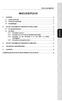 INHOUDSOPGAVE XPS 2.1 BASSBOOST 1. INLEIDING... 2 1.1. Inhoud van de doos... 2 1.2. Technische specificaties... 2 1.3. Aanbevelingen... 3 2. DE XPS 2.1 BASSBOOST SPEAKERKIT INSTALLEREN... 3 2.1. De speakerkit
INHOUDSOPGAVE XPS 2.1 BASSBOOST 1. INLEIDING... 2 1.1. Inhoud van de doos... 2 1.2. Technische specificaties... 2 1.3. Aanbevelingen... 3 2. DE XPS 2.1 BASSBOOST SPEAKERKIT INSTALLEREN... 3 2.1. De speakerkit
CycloAgent v2 Handleiding
 CycloAgent v2 Handleiding Inhoudsopgave Inleiding...2 De huidige MioShare-desktoptool verwijderen...2 CycloAgent installeren...4 Aanmelden...8 Uw apparaat registreren...8 De registratie van uw apparaat
CycloAgent v2 Handleiding Inhoudsopgave Inleiding...2 De huidige MioShare-desktoptool verwijderen...2 CycloAgent installeren...4 Aanmelden...8 Uw apparaat registreren...8 De registratie van uw apparaat
Met de instructies in deze handleiding kunt u de webcam installeren en de basisfuncties uitvoeren. Beknopte handleiding 1/16
 ITALIANO Hercules Dualpix HD720p for notebooks INLEIDING Gefeliciteerd met uw aankoop! Met uw Hercules Dualpix HD720p for notebooks zal een geheel nieuwe wereld van multimediacommunicatie voor u open gaan.
ITALIANO Hercules Dualpix HD720p for notebooks INLEIDING Gefeliciteerd met uw aankoop! Met uw Hercules Dualpix HD720p for notebooks zal een geheel nieuwe wereld van multimediacommunicatie voor u open gaan.
Digitale camera Softwarehandleiding
 EPSON digitale camera / Digitale camera Softwarehandleiding Alle rechten voorbehouden. Niets uit deze uitgave mag worden verveelvoudigd, opgeslagen in een geautomatiseerd gegevensbestand of openbaar worden
EPSON digitale camera / Digitale camera Softwarehandleiding Alle rechten voorbehouden. Niets uit deze uitgave mag worden verveelvoudigd, opgeslagen in een geautomatiseerd gegevensbestand of openbaar worden
Bluetooth koppelen. Gebruikershandleiding
 Bluetooth koppelen Gebruikershandleiding Copyright 2012, 2016 HP Development Company, L.P. Microsoft, Windows en Windows Vista zijn in de Verenigde Staten gedeponeerde handelsmerken van Microsoft Corporation.
Bluetooth koppelen Gebruikershandleiding Copyright 2012, 2016 HP Development Company, L.P. Microsoft, Windows en Windows Vista zijn in de Verenigde Staten gedeponeerde handelsmerken van Microsoft Corporation.
Handleiding Nero ImageDrive
 Handleiding Nero ImageDrive Nero AG Informatie over copyright en handelsmerken De handleiding van Nero ImageDrive en de volledige inhoud van de handleiding zijn auteursrechtelijk beschermd en zijn eigendom
Handleiding Nero ImageDrive Nero AG Informatie over copyright en handelsmerken De handleiding van Nero ImageDrive en de volledige inhoud van de handleiding zijn auteursrechtelijk beschermd en zijn eigendom
HULPPROGRAMMA VOOR INSTELLINGEN AANRAAKSCHERM
 LCD MONITOR HULPPROGRAMMA VOOR INSTELLINGEN AANRAAKSCHERM Versie 2.0 GEBRUIKSAANWIJZING Modellen waarop dit van toepassing is (sinds januari 2016) PN-60TA3/PN-60TB3/PN-60TW3/PN-70TA3/PN-70TB3/PN-70TW3/PN-80TC3/
LCD MONITOR HULPPROGRAMMA VOOR INSTELLINGEN AANRAAKSCHERM Versie 2.0 GEBRUIKSAANWIJZING Modellen waarop dit van toepassing is (sinds januari 2016) PN-60TA3/PN-60TB3/PN-60TW3/PN-70TA3/PN-70TB3/PN-70TW3/PN-80TC3/
INHOUDSOPGAVE XPS ARC WHITE / BLACK
 INHOUDSOPGAVE XPS 2.1 20 ARC WHITE / BLACK 1. INLEIDING... 2 1.1. Inhoud van de verpakking... 2 1.2. Technische specificaties... 2 1.3. Aanbevelingen... 3 2. DE XPS 2.1 20 ARC WHITE / BLACK SPEAKERKIT
INHOUDSOPGAVE XPS 2.1 20 ARC WHITE / BLACK 1. INLEIDING... 2 1.1. Inhoud van de verpakking... 2 1.2. Technische specificaties... 2 1.3. Aanbevelingen... 3 2. DE XPS 2.1 20 ARC WHITE / BLACK SPEAKERKIT
Inhoud Installatie en Setup... 5 IRISCompressor gebruiken... 13
 Gebruikshandleiding Inhoud Introductie... 1 BELANGRIJKE OPMERKINGEN... 1 Juridische informatie... 3 Installatie en Setup... 5 Systeemvereisten... 5 Installatie... 5 Activering... 7 Automatische update...
Gebruikshandleiding Inhoud Introductie... 1 BELANGRIJKE OPMERKINGEN... 1 Juridische informatie... 3 Installatie en Setup... 5 Systeemvereisten... 5 Installatie... 5 Activering... 7 Automatische update...
Nero AG SecurDisc Viewer
 Handleiding SecurDisc Nero AG SecurDisc Informatie over auteursrecht en handelsmerken De handleiding en de volledige inhoud van de handleiding worden beschermd door het auteursrecht en zijn eigendom van
Handleiding SecurDisc Nero AG SecurDisc Informatie over auteursrecht en handelsmerken De handleiding en de volledige inhoud van de handleiding worden beschermd door het auteursrecht en zijn eigendom van
HERCULES UNIVERSAL DJ: OVERZICHT
 HERCULES UNIVERSAL DJ: OVERZICHT De Hercules Universal DJ is een 2-decks DJ-controller met Bluetooth draadloze technologie. Deze controller maakt het makkelijk om te mixen met: - een computer met behulp
HERCULES UNIVERSAL DJ: OVERZICHT De Hercules Universal DJ is een 2-decks DJ-controller met Bluetooth draadloze technologie. Deze controller maakt het makkelijk om te mixen met: - een computer met behulp
MINIMALE SYSTEEMVEREISTEN...
 INHOUDSOPGAVE 1. INLEIDING... 2 2. MINIMALE SYSTEEMVEREISTEN... 2 3. INHOUD VAN DE DOOS... 3 4. INSTALLATIE... 3 4.1. Drivers installeren... 3 4.1.1. Installatie onder Windows Vista... 4 4.1.2. Installatie
INHOUDSOPGAVE 1. INLEIDING... 2 2. MINIMALE SYSTEEMVEREISTEN... 2 3. INHOUD VAN DE DOOS... 3 4. INSTALLATIE... 3 4.1. Drivers installeren... 3 4.1.1. Installatie onder Windows Vista... 4 4.1.2. Installatie
Installatie. Volg de stappen hieronder om de installatie voort te zetten. A. Sta de installatie toe. B. Selecteer uw taal.ok. C. Welkom scherm.
 Installatie Van cd Doe de VDJ installatie cd in uw systeem. De installatie start automatisch, zo niet, navigeer dan door de cd en dubbelklik op het bestand install_virtualdj_v6.exe. Vanaf het binnengehaalde
Installatie Van cd Doe de VDJ installatie cd in uw systeem. De installatie start automatisch, zo niet, navigeer dan door de cd en dubbelklik op het bestand install_virtualdj_v6.exe. Vanaf het binnengehaalde
TYPHOON DVD-MAKER. Bestnr. 99 45 02
 Bestnr. 99 45 02 TYPHOON DVD-MAKER Alle rechten, ook vertalingen, voorbehouden. Niets uit deze uitgave mag worden verveelvoudigd, opgeslagen in een automatische gegevensbestand, of openbaar gemaakt, in
Bestnr. 99 45 02 TYPHOON DVD-MAKER Alle rechten, ook vertalingen, voorbehouden. Niets uit deze uitgave mag worden verveelvoudigd, opgeslagen in een automatische gegevensbestand, of openbaar gemaakt, in
Graag voor gebruik lezen. Borduurwerk editing software. Installatiegids
 Graag voor gebruik lezen Borduurwerk editing software Installatiegids Lees eerst het volgende voordat u het cdrompakket opent Hartelijk dank voor de aanschaf van deze software. Lees de onderstaande Productovereenkomst
Graag voor gebruik lezen Borduurwerk editing software Installatiegids Lees eerst het volgende voordat u het cdrompakket opent Hartelijk dank voor de aanschaf van deze software. Lees de onderstaande Productovereenkomst
AAN DE SLAG MET DJ CONTROL AIR EN DJUCED
 N DE SLG MET DJ CONTROL IR EN DJUCED Meer informatie, zoals forum, tutorials en video's, is beschikbaar op www.herculesdjmixroom.com 1 2 KOPTELEFOON EN SPEKERS NSLUITEN MUZIEK LDEN IN DJUCED Voorzijde:
N DE SLG MET DJ CONTROL IR EN DJUCED Meer informatie, zoals forum, tutorials en video's, is beschikbaar op www.herculesdjmixroom.com 1 2 KOPTELEFOON EN SPEKERS NSLUITEN MUZIEK LDEN IN DJUCED Voorzijde:
Installeren van het stuurprogramma USB-Audiostuurprogramma Installatiehandleiding (Windows)
 Installeren van het stuurprogramma USB-Audiostuurprogramma Installatiehandleiding (Windows) Inhoudsopgave Installeren van het stuurprogramma... Pagina 1 Verwijderen van het stuurprogramma... Pagina 3 Problemen
Installeren van het stuurprogramma USB-Audiostuurprogramma Installatiehandleiding (Windows) Inhoudsopgave Installeren van het stuurprogramma... Pagina 1 Verwijderen van het stuurprogramma... Pagina 3 Problemen
INHOUDSOPGAVE 1. INLEIDING... 2 2. MINIMALE SYSTEEMVEREISTEN... 2
 INHOUDSOPGAVE 1. INLEIDING... 2 2. MINIMALE SYSTEEMVEREISTEN... 2 3. INSTALLATIE... 2 3.1. Eerste installatie... 2 3.2. DJ Control MP3 en de geluidskaart van uw computer... 4 4. PRESENTATIE... 4 4.1. De
INHOUDSOPGAVE 1. INLEIDING... 2 2. MINIMALE SYSTEEMVEREISTEN... 2 3. INSTALLATIE... 2 3.1. Eerste installatie... 2 3.2. DJ Control MP3 en de geluidskaart van uw computer... 4 4. PRESENTATIE... 4 4.1. De
BEKNOPTE HANDLEIDING INHOUD. voor Windows Vista
 BEKNOPTE HANDLEIDING voor Windows Vista INHOUD Hoofdstuk 1: SYSTEEMVEREISTEN...1 Hoofdstuk 2: PRINTERSOFTWARE INSTALLEREN ONDER WINDOWS...2 Software installeren om af te drukken op een lokale printer...
BEKNOPTE HANDLEIDING voor Windows Vista INHOUD Hoofdstuk 1: SYSTEEMVEREISTEN...1 Hoofdstuk 2: PRINTERSOFTWARE INSTALLEREN ONDER WINDOWS...2 Software installeren om af te drukken op een lokale printer...
Blackwire C310/C320. USB-headset met snoer. Gebruikershandleiding
 Blackwire C310/C320 USB-headset met snoer Gebruikershandleiding Inhoud Welkom 3 Systeemvereisten 3 Hulp nodig? 3 Inhoud van de doos 4 Basisfuncties van de headset 5 De headset dragen 6 De hoofdbeugel verstellen
Blackwire C310/C320 USB-headset met snoer Gebruikershandleiding Inhoud Welkom 3 Systeemvereisten 3 Hulp nodig? 3 Inhoud van de doos 4 Basisfuncties van de headset 5 De headset dragen 6 De hoofdbeugel verstellen
EnVivo EZ Converter. Gebruikershandleiding
 EnVivo EZ Converter Gebruikershandleiding op met Teknihall support: 0900 400 2001 2 INHOUDSOPGAVE INTRODUCTIE... 4 OPMERKINGEN... 4 FUNCTIES... 5 SPECIFICATIES... 5 SYSTEEMEISEN... 5 INHOUD VAN DE VERPAKKING
EnVivo EZ Converter Gebruikershandleiding op met Teknihall support: 0900 400 2001 2 INHOUDSOPGAVE INTRODUCTIE... 4 OPMERKINGEN... 4 FUNCTIES... 5 SPECIFICATIES... 5 SYSTEEMEISEN... 5 INHOUD VAN DE VERPAKKING
Data Safe I (Serial ATA) Externe vaste schijf met USB 2.0. Handleiding
 Data Safe I (Serial ATA) Externe vaste schijf met USB 2.0 Handleiding Versie 1.1 Inhoudsopgave 1 Om te beginnen 1.1 Veiligheidsmaatregelen 1.2 Systeemvereisten 1.3 Inhoud verpakking 2 Handleiding driver
Data Safe I (Serial ATA) Externe vaste schijf met USB 2.0 Handleiding Versie 1.1 Inhoudsopgave 1 Om te beginnen 1.1 Veiligheidsmaatregelen 1.2 Systeemvereisten 1.3 Inhoud verpakking 2 Handleiding driver
INHOUDSOPGAVE. 1. INLEIDING Inhoud van de verpakking Specificaties Aanbevelingen... 3
 INHOUDSOPGAVE XPS 2.080 DJ Monitor 1. INLEIDING... 2 1.1. Inhoud van de verpakking... 2 1.2. Specificaties... 2 1.3. Aanbevelingen... 3 2. DE XPS 2.080 DJ MONITOR SPEAKERKIT INSTALLEREN... 4 2.1. Het plaatsen
INHOUDSOPGAVE XPS 2.080 DJ Monitor 1. INLEIDING... 2 1.1. Inhoud van de verpakking... 2 1.2. Specificaties... 2 1.3. Aanbevelingen... 3 2. DE XPS 2.080 DJ MONITOR SPEAKERKIT INSTALLEREN... 4 2.1. Het plaatsen
System Updates Gebruikersbijlage
 System Updates Gebruikersbijlage System Updates is een hulpprogramma van de afdrukserver dat de systeemsoftware van uw afdrukserver met de recentste beveiligingsupdates van Microsoft bijwerkt. Het is op
System Updates Gebruikersbijlage System Updates is een hulpprogramma van de afdrukserver dat de systeemsoftware van uw afdrukserver met de recentste beveiligingsupdates van Microsoft bijwerkt. Het is op
HANDLEIDING NEDERLANDS ( 1 7 )
 HANDLEIDING NEDERLANDS ( 1 7 ) DOOS INHOUD TOTAL CONTROL QUICKSTART MANUAL SAFETY & WARRANTY INFORMATION USB KABEL CUE LE CD TRAKTOR 3 LE CD CUE LE CONTROL OVERLAY TRACKOR 3 LE CONTROL OVERLAY ::: Total
HANDLEIDING NEDERLANDS ( 1 7 ) DOOS INHOUD TOTAL CONTROL QUICKSTART MANUAL SAFETY & WARRANTY INFORMATION USB KABEL CUE LE CD TRAKTOR 3 LE CD CUE LE CONTROL OVERLAY TRACKOR 3 LE CONTROL OVERLAY ::: Total
IVS-Basic 4.4 IVS-Professional 4.4 IVS-PowerPoint 1.1
 Handleiding IVS-Basic 4.4 IVS-Professional 4.4 IVS-PowerPoint 1.1 Toevoeging aansluiten USB Lite Base Station 1213 2 Inhoud Inhoud... 3 Het Lite Base Station aansluiten op de USB-poort... 4 Voorgeïnstalleerde
Handleiding IVS-Basic 4.4 IVS-Professional 4.4 IVS-PowerPoint 1.1 Toevoeging aansluiten USB Lite Base Station 1213 2 Inhoud Inhoud... 3 Het Lite Base Station aansluiten op de USB-poort... 4 Voorgeïnstalleerde
Installatiehandleiding
 Secure Backup Installatiehandleiding Handelsmerken en auteursrechten Handelsmerken Windows is een gedeponeerd handelsmerk van Microsoft Corporation in de Verenigde Staten en andere landen. Alle anderen
Secure Backup Installatiehandleiding Handelsmerken en auteursrechten Handelsmerken Windows is een gedeponeerd handelsmerk van Microsoft Corporation in de Verenigde Staten en andere landen. Alle anderen
mobile PhoneTools Gebruikershandleiding
 mobile PhoneTools Gebruikershandleiding Inhoudsopgave Vereisten...2 Voorafgaand aan de installatie...3 mobile PhoneTools installeren...4 Installatie en configuratie mobiele telefoon...5 On line registratie...7
mobile PhoneTools Gebruikershandleiding Inhoudsopgave Vereisten...2 Voorafgaand aan de installatie...3 mobile PhoneTools installeren...4 Installatie en configuratie mobiele telefoon...5 On line registratie...7
KORTE HANDLEIDING VOOR. de installatie van Nokia Connectivity Cable Drivers
 KORTE HANDLEIDING VOOR de installatie van Nokia Connectivity Cable Drivers Inhoudsopgave 1. Inleiding...1 2. Vereisten...1 3. Nokia Connectivity Cable Drivers installeren...2 3.1 Vóór de installatie...2
KORTE HANDLEIDING VOOR de installatie van Nokia Connectivity Cable Drivers Inhoudsopgave 1. Inleiding...1 2. Vereisten...1 3. Nokia Connectivity Cable Drivers installeren...2 3.1 Vóór de installatie...2
Qlik Sense Desktop. Qlik Sense 1.1 Copyright 1993-2015 QlikTech International AB. Alle rechten voorbehouden.
 Qlik Sense Desktop Qlik Sense 1.1 Copyright 1993-2015 QlikTech International AB. Alle rechten voorbehouden. Copyright 1993-2015 QlikTech International AB. Alle rechten voorbehouden. Qlik, QlikTech, Qlik
Qlik Sense Desktop Qlik Sense 1.1 Copyright 1993-2015 QlikTech International AB. Alle rechten voorbehouden. Copyright 1993-2015 QlikTech International AB. Alle rechten voorbehouden. Qlik, QlikTech, Qlik
Mac OS X 10.6 Snow Leopard Installatie- en configuratiehandleiding
 Mac OS X 10.6 Snow Leopard Installatie- en configuratiehandleiding Lees dit document voordat u Mac OS X installeert. Dit document bevat belangrijke informatie over de installatie van Mac OS X. Systeemvereisten
Mac OS X 10.6 Snow Leopard Installatie- en configuratiehandleiding Lees dit document voordat u Mac OS X installeert. Dit document bevat belangrijke informatie over de installatie van Mac OS X. Systeemvereisten
INSTALLATIE. AAN DE SLAG MET DJCONSOLE RMX2 EN Traktor LE 2
 INSTALLATIE 1 Plaats de installatie-cd van DJConsole Rmx2 Premium in het cd/dvd-station van uw computer. Voer het installatieprogramma uit. Volg de aanwijzingen. Professional Package Edition 2 Verwijder,
INSTALLATIE 1 Plaats de installatie-cd van DJConsole Rmx2 Premium in het cd/dvd-station van uw computer. Voer het installatieprogramma uit. Volg de aanwijzingen. Professional Package Edition 2 Verwijder,
INHOUDSOPGAVE 1. INLEIDING... 2 2. SYSTEEMEISEN... 2
 INHOUDSOPGAVE 1. INLEIDING... 2 2. SYSTEEMEISEN... 2 3. INSTALLATIE... 2 3.1. Eerste installatie... 2 3.1.1. Windows 98 / 98 SE / Millennium... 2 3.1.2. Windows 2000 / XP... 3 3.2. De DJ Console aansluiten
INHOUDSOPGAVE 1. INLEIDING... 2 2. SYSTEEMEISEN... 2 3. INSTALLATIE... 2 3.1. Eerste installatie... 2 3.1.1. Windows 98 / 98 SE / Millennium... 2 3.1.2. Windows 2000 / XP... 3 3.2. De DJ Console aansluiten
Handleiding InCD Reader
 Handleiding InCD Reader Nero AG Informatie over auteursrecht en handelsmerken De handleiding en de volledige inhoud van de handleiding worden beschermd door het auteursrecht en zijn eigendom van Nero AG.
Handleiding InCD Reader Nero AG Informatie over auteursrecht en handelsmerken De handleiding en de volledige inhoud van de handleiding worden beschermd door het auteursrecht en zijn eigendom van Nero AG.
Welkom bij de Picture Package Producer 2. Picture Package Producer 2 starten en afsluiten. Stap 1: Beelden selecteren
 Welkom bij de Picture Package Producer 2 Picture Package Producer 2 starten en afsluiten Stap 1: Beelden selecteren Stap 2: Geselecteerde beelden controleren Stap 3: Voorbereidingen treffen om een korte
Welkom bij de Picture Package Producer 2 Picture Package Producer 2 starten en afsluiten Stap 1: Beelden selecteren Stap 2: Geselecteerde beelden controleren Stap 3: Voorbereidingen treffen om een korte
2 mei 2014. Remote Scan
 2 mei 2014 Remote Scan 2014 Electronics For Imaging. De informatie in deze publicatie wordt beschermd volgens de Kennisgevingen voor dit product. Inhoudsopgave 3 Inhoudsopgave...5 openen...5 Postvakken...5
2 mei 2014 Remote Scan 2014 Electronics For Imaging. De informatie in deze publicatie wordt beschermd volgens de Kennisgevingen voor dit product. Inhoudsopgave 3 Inhoudsopgave...5 openen...5 Postvakken...5
De Windows-installatie - stap voor stap
 Leveringsomvang Controleer a.u.b. eerst de volledigheid van het door uw aangeschafte pakket. De leveromvang van de DMX 6Fire USB omvat ten minste: 1 DMX 6Fire USB (hardware) 1 netvoedingsadapter 1 adapter
Leveringsomvang Controleer a.u.b. eerst de volledigheid van het door uw aangeschafte pakket. De leveromvang van de DMX 6Fire USB omvat ten minste: 1 DMX 6Fire USB (hardware) 1 netvoedingsadapter 1 adapter
Inhoudsopgave Gebruikershandleiding pagina 1. 1. Inleiding... 2 Minimale systeemvereisten... 2. 2. Software installeren... 3
 Inhoudsopgave Gebruikershandleiding pagina 1 Inhoudsopgave 1. Inleiding... 2 Minimale systeemvereisten... 2 2. Software installeren... 3 3. LaCie Shortcut Button gebruiken... 4 3.1. Installatie... 4 3.2.
Inhoudsopgave Gebruikershandleiding pagina 1 Inhoudsopgave 1. Inleiding... 2 Minimale systeemvereisten... 2 2. Software installeren... 3 3. LaCie Shortcut Button gebruiken... 4 3.1. Installatie... 4 3.2.
Handleiding: MRJ Online Back-up versie 1.0
 Handleiding: MRJ Online Back-up versie 1.0 Inhoudsopgave. Over deze handleiding.... 3 Inleiding... 4 1. Installatie Windows XP/Vista/7/2000/2003 of 2008... 5 2. Backupset maken... 11 3. Extra Backupset
Handleiding: MRJ Online Back-up versie 1.0 Inhoudsopgave. Over deze handleiding.... 3 Inleiding... 4 1. Installatie Windows XP/Vista/7/2000/2003 of 2008... 5 2. Backupset maken... 11 3. Extra Backupset
Welkom bij de Picture Package Producer 2
 Handleiding voor Picture Package Producer2 Welkom bij de Picture Package Producer 2 Welkom bij de Picture Package Producer 2 Picture Package Producer 2 starten en afsluiten Stap 1: Beelden selecteren Stap
Handleiding voor Picture Package Producer2 Welkom bij de Picture Package Producer 2 Welkom bij de Picture Package Producer 2 Picture Package Producer 2 starten en afsluiten Stap 1: Beelden selecteren Stap
VirtualDJ DJC MP3 e2 INHOUD 1) INLEIDING... 3. 2) SYSTEEMVEREISTEN... 3 a) Pc... 3 b) Mac... 3
 INHOUD VirtualDJ DJC MP3 e2 1) INLEIDING... 3 2) SYSTEEMVEREISTEN... 3 a) Pc... 3 b) Mac... 3 3) OVERZICHT VIRTUALDJ DJC MP3 E2... 4 a) Browsergebied: mappen + bestanden... 4 b) Deck A... 5 c) Mixer...
INHOUD VirtualDJ DJC MP3 e2 1) INLEIDING... 3 2) SYSTEEMVEREISTEN... 3 a) Pc... 3 b) Mac... 3 3) OVERZICHT VIRTUALDJ DJC MP3 E2... 4 a) Browsergebied: mappen + bestanden... 4 b) Deck A... 5 c) Mixer...
Back-up Online van KPN Handleiding Mac OS X 10.6 en hoger. Mac OS X Client built 2013 13.0.0.13196
 Back-up Online van KPN Handleiding Mac OS X 10.6 en hoger Mac OS X Client built 2013 13.0.0.13196 Inhoudsopgave 1 Inleiding... 3 1.1 Systeemeisen... 3 2 Installatie... 4 3 Back-up Online configureren...
Back-up Online van KPN Handleiding Mac OS X 10.6 en hoger Mac OS X Client built 2013 13.0.0.13196 Inhoudsopgave 1 Inleiding... 3 1.1 Systeemeisen... 3 2 Installatie... 4 3 Back-up Online configureren...
Installeren van het stuurprogramma USB-Audiostuurprogramma Installatiehandleiding (Mac)
 Installeren van het stuurprogramma USB-Audiostuurprogramma Installatiehandleiding (Mac) Inhoudsopgave Installeren van het stuurprogramma... Pagina 1 Verwijderen van het stuurprogramma... Pagina 4 Problemen
Installeren van het stuurprogramma USB-Audiostuurprogramma Installatiehandleiding (Mac) Inhoudsopgave Installeren van het stuurprogramma... Pagina 1 Verwijderen van het stuurprogramma... Pagina 4 Problemen
Uw gebruiksaanwijzing. NAVMAN F-SERIES DESKTOP F20 http://nl.yourpdfguides.com/dref/1220726
 U kunt de aanbevelingen in de handleiding, de technische gids of de installatie gids voor NAVMAN F-SERIES DESKTOP F20. U vindt de antwoorden op al uw vragen over de NAVMAN F-SERIES DESKTOP F20 in de gebruikershandleiding
U kunt de aanbevelingen in de handleiding, de technische gids of de installatie gids voor NAVMAN F-SERIES DESKTOP F20. U vindt de antwoorden op al uw vragen over de NAVMAN F-SERIES DESKTOP F20 in de gebruikershandleiding
Windows Vista /Windows 7- installatiehandleiding
 Laserprinter Serie Windows Vista / 7- installatiehandleiding U dient eerst alle hardware in te stellen en de driver te installeren, pas dan kunt u de printer gebruiken. Lees de Installatiehandleiding en
Laserprinter Serie Windows Vista / 7- installatiehandleiding U dient eerst alle hardware in te stellen en de driver te installeren, pas dan kunt u de printer gebruiken. Lees de Installatiehandleiding en
Nederlandse versie versie. Introductie. Inhoud van de verpakking. Verbindingen. SC016 Sweex 7.1 externe USB-geluidskaart
 Nederlandse versie versie SC016 Sweex 7.1 externe USB-geluidskaart Introductie Stel de Sweex 7.1 externe USB-geluidskaart niet bloot aan extreme temperaturen. Plaats het apparaat niet in direct zonlicht
Nederlandse versie versie SC016 Sweex 7.1 externe USB-geluidskaart Introductie Stel de Sweex 7.1 externe USB-geluidskaart niet bloot aan extreme temperaturen. Plaats het apparaat niet in direct zonlicht
HP luidsprekertelefoon. Gebruikershandleiding
 HP luidsprekertelefoon Gebruikershandleiding Copyright 2014 Hewlett-Packard Development Company, L.P. Bluetooth is een handelsmerk van de desbetreffende eigenaar en wordt door Hewlett-Packard Company onder
HP luidsprekertelefoon Gebruikershandleiding Copyright 2014 Hewlett-Packard Development Company, L.P. Bluetooth is een handelsmerk van de desbetreffende eigenaar en wordt door Hewlett-Packard Company onder
FCC-verklaring. Veiligheidsvoorzorgen. Handleiding 02
 Handleiding FCC-verklaring Dit apparaat is getest en bevonden te voldoen aan de limieten voor een digitaal apparaat van klasse B, overeenkomstig deel 15 van de FCC-regels. Deze beperkingen zijn ontwikkeld
Handleiding FCC-verklaring Dit apparaat is getest en bevonden te voldoen aan de limieten voor een digitaal apparaat van klasse B, overeenkomstig deel 15 van de FCC-regels. Deze beperkingen zijn ontwikkeld
Sartorius ProControl MobileMonitor 62 8991M
 Installatiehandleiding Sartorius ProControl MobileMonitor 62 8991M Softwareprogramma 98646-003-14 Inhoud Gebruiksdoel................. 3 Systeemvereisten.............. 3 Kenmerken................... 3
Installatiehandleiding Sartorius ProControl MobileMonitor 62 8991M Softwareprogramma 98646-003-14 Inhoud Gebruiksdoel................. 3 Systeemvereisten.............. 3 Kenmerken................... 3
Getting Started. DA-300USB D/A Converter
 English Deutsch Français DA-300USB D/A Converter Getting Started Italiano ESPAÑOL NEDERLANDS SVENSKA РУССКИЙ POLSKI Erste Schritte/ Mise en route/ Guida introduttiva/ Antes de empezar/ Aan de slag/ Att
English Deutsch Français DA-300USB D/A Converter Getting Started Italiano ESPAÑOL NEDERLANDS SVENSKA РУССКИЙ POLSKI Erste Schritte/ Mise en route/ Guida introduttiva/ Antes de empezar/ Aan de slag/ Att
Installatiehandleiding FWG 3.0/2011-2012. Stand-alone / Netwerkversie. Nieuwe Installatie van FWG 3.0/2011-2012 met een MS Access database
 Installatiehandleiding FWG 3.0/2011-2012 Stand-alone / Netwerkversie Nieuwe Installatie van FWG 3.0/2011-2012 met een MS Access database Wij willen u er op wijzen dat ons systeem FWG3.0 Cd-rom versie dit
Installatiehandleiding FWG 3.0/2011-2012 Stand-alone / Netwerkversie Nieuwe Installatie van FWG 3.0/2011-2012 met een MS Access database Wij willen u er op wijzen dat ons systeem FWG3.0 Cd-rom versie dit
INSTALLATIE 1/18. Bij een eerste gebruik van de Hercules DJControl Jogvision: - Plaats de installatie-cd in het cd/dvd-station van uw computer.
 INSTALLATIE Bij een eerste gebruik van de Hercules DJControl Jogvision: - Plaats de installatie-cd in het cd/dvd-station van uw computer. 1. Start het installatieprogramma. Dit programma installeert de
INSTALLATIE Bij een eerste gebruik van de Hercules DJControl Jogvision: - Plaats de installatie-cd in het cd/dvd-station van uw computer. 1. Start het installatieprogramma. Dit programma installeert de
TAB09-410 NOBLE 97ic FIRMWARE UPGRADE INSTRUCTIES
 TAB09-410 NOBLE 97ic FIRMWARE UPGRADE INSTRUCTIES Pagina 1 van 9 VOORDAT U BEGINT: BACKUP BELANGRIJKE GEGEVENS! Bij het upgraden van uw Yarvik tablet zullen alle gebruikersinstellingen, door de gebruiker
TAB09-410 NOBLE 97ic FIRMWARE UPGRADE INSTRUCTIES Pagina 1 van 9 VOORDAT U BEGINT: BACKUP BELANGRIJKE GEGEVENS! Bij het upgraden van uw Yarvik tablet zullen alle gebruikersinstellingen, door de gebruiker
Het installeren van Microsoft Office 2012-09-12 Versie: 2.1
 Het installeren van Microsoft Office 2012-09-12 Versie: 2.1 INHOUDSOPGAVE Het installeren van Microsoft Office... 2 Informatie voor de installatie... 2 Het installeren van Microsoft Office... 3 Hoe te
Het installeren van Microsoft Office 2012-09-12 Versie: 2.1 INHOUDSOPGAVE Het installeren van Microsoft Office... 2 Informatie voor de installatie... 2 Het installeren van Microsoft Office... 3 Hoe te
XEMIO-200 HANDLEIDING
 Speciale kenmerken Elegant uiterlijk en eenvoudig in gebruik. Multi-code speler Ondersteunt MP1, MP2, MP3, WMA, formaat. U-Disk zonder stuurprogramma U kunt uw bestanden rechtstreeks beheren zonder gebruik
Speciale kenmerken Elegant uiterlijk en eenvoudig in gebruik. Multi-code speler Ondersteunt MP1, MP2, MP3, WMA, formaat. U-Disk zonder stuurprogramma U kunt uw bestanden rechtstreeks beheren zonder gebruik
Introductie Werken met Office 365
 Introductie Werken met Office 365 Een introductie voor gebruikers Inhoud Inleiding... 4 Aanmelden bij Office 365... 4 Werken met Office 365 Outlook... 5 Werken met Outlook 2007/2010... 5 Werken met de
Introductie Werken met Office 365 Een introductie voor gebruikers Inhoud Inleiding... 4 Aanmelden bij Office 365... 4 Werken met Office 365 Outlook... 5 Werken met Outlook 2007/2010... 5 Werken met de
Fiery Remote Scan. Fiery Remote Scan openen. Postvakken
 Fiery Remote Scan Met Fiery Remote Scan kunt u scantaken op de Fiery-server en de printer beheren vanaf een externe computer. Met Fiery Remote Scan kunt u het volgende doen: Scans starten vanaf de glasplaat
Fiery Remote Scan Met Fiery Remote Scan kunt u scantaken op de Fiery-server en de printer beheren vanaf een externe computer. Met Fiery Remote Scan kunt u het volgende doen: Scans starten vanaf de glasplaat
Uw gebruiksaanwijzing. HERCULES ROUTER G-54
 U kunt de aanbevelingen in de handleiding, de technische gids of de installatie gids voor. U vindt de antwoorden op al uw vragen over de in de gebruikershandleiding (informatie, specificaties, veiligheidsaanbevelingen,
U kunt de aanbevelingen in de handleiding, de technische gids of de installatie gids voor. U vindt de antwoorden op al uw vragen over de in de gebruikershandleiding (informatie, specificaties, veiligheidsaanbevelingen,
VMware Identity Manager Desktop gebruiken. VMware Identity Manager 2.8 VMware Identity Manager 2.9.1
 VMware Identity Manager Desktop gebruiken VMware Identity Manager 2.8 VMware Identity Manager 2.9.1 VMware Identity Manager Desktop gebruiken U vindt de recentste technische documentatie op de website
VMware Identity Manager Desktop gebruiken VMware Identity Manager 2.8 VMware Identity Manager 2.9.1 VMware Identity Manager Desktop gebruiken U vindt de recentste technische documentatie op de website
XEMIO-243/253 HANDLEIDING
 Speciale eigenschappen Elegant ontwerp en eenvoudig in gebruik. Speler ondersteunt meerdere formaten Ondersteunt het MP3- en WMA-formaat. USB-Disk zonder stuurprogramma U kunt uw (muziek)bestanden rechtstreeks
Speciale eigenschappen Elegant ontwerp en eenvoudig in gebruik. Speler ondersteunt meerdere formaten Ondersteunt het MP3- en WMA-formaat. USB-Disk zonder stuurprogramma U kunt uw (muziek)bestanden rechtstreeks
Touch pen Management Tool GEBRUIKSAANWIJZING
 LCD MONITOR Touch pen Management Tool GEBRUIKSAANWIJZING Versie 3.0 Modellen waarop dit van toepassing is (sinds augustus 2017) PN-60TB3/PN-60TW3A/PN-70TB3/PN-70TW3A/PN-80TC3A/PN-L603B/PN-L603WA/PN-L703B/
LCD MONITOR Touch pen Management Tool GEBRUIKSAANWIJZING Versie 3.0 Modellen waarop dit van toepassing is (sinds augustus 2017) PN-60TB3/PN-60TW3A/PN-70TB3/PN-70TW3A/PN-80TC3A/PN-L603B/PN-L603WA/PN-L703B/
Uw gebruiksaanwijzing. CREATIVE DESKTOP WIRELESS 9000 PRO
 U kunt de aanbevelingen in de handleiding, de technische gids of de installatie gids voor CREATIVE DESKTOP WIRELESS 9000 PRO. U vindt de antwoorden op al uw vragen over de CREATIVE DESKTOP WIRELESS 9000
U kunt de aanbevelingen in de handleiding, de technische gids of de installatie gids voor CREATIVE DESKTOP WIRELESS 9000 PRO. U vindt de antwoorden op al uw vragen over de CREATIVE DESKTOP WIRELESS 9000
Op weg naar de nieuwe generatie ActivExpression
 Op weg naar de nieuwe generatie ActivExpression De zelfstudie module in ActivExpression levert directe terugkoppeling. Vraag na vraag, voor elke leerling. Je maakt een set vragen aan en stuurt deze naar
Op weg naar de nieuwe generatie ActivExpression De zelfstudie module in ActivExpression levert directe terugkoppeling. Vraag na vraag, voor elke leerling. Je maakt een set vragen aan en stuurt deze naar
Nero ControlCenter Handleiding
 Nero ControlCenter Handleiding Nero AG Informatie over auteursrecht en handelsmerken De handleiding Nero ControlCenter en de inhoud daarvan worden beschermd door auteursrecht en zijn eigendom van Nero
Nero ControlCenter Handleiding Nero AG Informatie over auteursrecht en handelsmerken De handleiding Nero ControlCenter en de inhoud daarvan worden beschermd door auteursrecht en zijn eigendom van Nero
Schakel in Windows 10 automatische driver update uit : Uitleg driver (her) installeren nadat Windows 10 automatisch de driver heeft geüpdatet.
 Bij voorkeur de Sweex CD005 gebruiken bij de communicatie tussen Autokon voor Windows en Uw elektronische systeem. Hier komen bijna geen problemen mee voor als U de handleiding goed opvolgt. Schakel in
Bij voorkeur de Sweex CD005 gebruiken bij de communicatie tussen Autokon voor Windows en Uw elektronische systeem. Hier komen bijna geen problemen mee voor als U de handleiding goed opvolgt. Schakel in
AAN DE SLAG MET HERCULES DJCONTROLWAVE EN DJUCED DJW
 AAN DE SLAG MET HERCULES DJCONTROLWAVE EN DJUCED DJW HERCULES DJCONTROLWAVE OVERZICHT De Hercules DJControlWave is een 2-decks DJ-controller met Bluetooth draadloze technologie. Hiermee kunt u uiterst
AAN DE SLAG MET HERCULES DJCONTROLWAVE EN DJUCED DJW HERCULES DJCONTROLWAVE OVERZICHT De Hercules DJControlWave is een 2-decks DJ-controller met Bluetooth draadloze technologie. Hiermee kunt u uiterst
Wifi-instellingengids
 Wifi-instellingengids Wifi-verbindingen met de printer Verbinding met een computer maken via een wifi-router Direct verbinding maken met een computer Verbinding met een smartapparaat maken via een wifi-router
Wifi-instellingengids Wifi-verbindingen met de printer Verbinding met een computer maken via een wifi-router Direct verbinding maken met een computer Verbinding met een smartapparaat maken via een wifi-router
INHOUDSOPGAVE XPS 2.0 60 DJ SET. 1. INLEIDING... 2 1.1. Inhoud van de doos... 2 1.2. Technische specificaties... 2 1.3. Aanbevelingen...
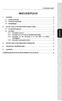 INHOUDSOPGAVE XPS 2.0 60 DJ SET 1. INLEIDING... 2 1.1. Inhoud van de doos... 2 1.2. Technische specificaties... 2 1.3. Aanbevelingen... 3 2. DE XPS 2.0 60 DJ SET SPEAKERKIT INSTALLEREN... 3 2.1. De speakerkit
INHOUDSOPGAVE XPS 2.0 60 DJ SET 1. INLEIDING... 2 1.1. Inhoud van de doos... 2 1.2. Technische specificaties... 2 1.3. Aanbevelingen... 3 2. DE XPS 2.0 60 DJ SET SPEAKERKIT INSTALLEREN... 3 2.1. De speakerkit
Instructies voor het bijwerken van uw USB driver voor Smartinterfaces
 Instructies voor het bijwerken van uw USB driver voor Smartinterfaces Instructies voor het bijwerken van de driver onder Windows 7 Windows installeert automatisch de betreffende driver nadat u uw Smartinterface
Instructies voor het bijwerken van uw USB driver voor Smartinterfaces Instructies voor het bijwerken van de driver onder Windows 7 Windows installeert automatisch de betreffende driver nadat u uw Smartinterface
P-touch Editor starten
 P-touch Editor starten Versie 0 DUT Inleiding Belangrijke mededeling De inhoud van dit document en de specificaties van dit product kunnen zonder voorafgaande kennisgeving worden aangepast. Brother behoudt
P-touch Editor starten Versie 0 DUT Inleiding Belangrijke mededeling De inhoud van dit document en de specificaties van dit product kunnen zonder voorafgaande kennisgeving worden aangepast. Brother behoudt
Handleiding MP Soundblaster
 Handleiding MP Soundblaster MP3-speler met krachtige luidspreker Leer de bedieningselementen op uw speler kennen Item Omschrijving Item Omschrijving 1 Luidspreker 7 (Afspelen / Pauzeren / AAN/UIT) 2 LED
Handleiding MP Soundblaster MP3-speler met krachtige luidspreker Leer de bedieningselementen op uw speler kennen Item Omschrijving Item Omschrijving 1 Luidspreker 7 (Afspelen / Pauzeren / AAN/UIT) 2 LED
EW3752 - PCI sound card 7.1
 EW3752 - PCI sound card 7.1 EW3752 - PCI geluidskaart Waarschuwingen en aandachtspunten Laat reparatie altijd uitvoeren door gekwalificeerd personeel van Ewent! Inhoudsopgave 1.0 Introductie... 2 1.1 Functies
EW3752 - PCI sound card 7.1 EW3752 - PCI geluidskaart Waarschuwingen en aandachtspunten Laat reparatie altijd uitvoeren door gekwalificeerd personeel van Ewent! Inhoudsopgave 1.0 Introductie... 2 1.1 Functies
I. Specificaties. II Toetsen en bediening
 I. Specificaties Afmetingen Gewicht Scherm Audioformaat Accu Play time Geheugen 77 52 11mm (W*H*D) 79g 1,3inch OLED-scherm MP3: bitrate 8Kbps-320Kbps WMA: bitrate 5Kbps-384Kbps FLAC:samplingrate 8KHz-48KHz,16bit
I. Specificaties Afmetingen Gewicht Scherm Audioformaat Accu Play time Geheugen 77 52 11mm (W*H*D) 79g 1,3inch OLED-scherm MP3: bitrate 8Kbps-320Kbps WMA: bitrate 5Kbps-384Kbps FLAC:samplingrate 8KHz-48KHz,16bit
